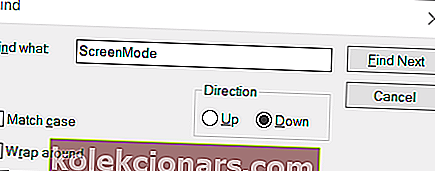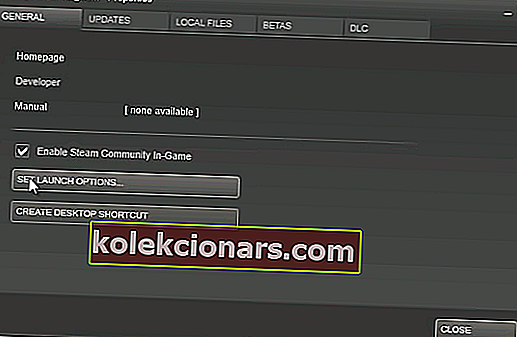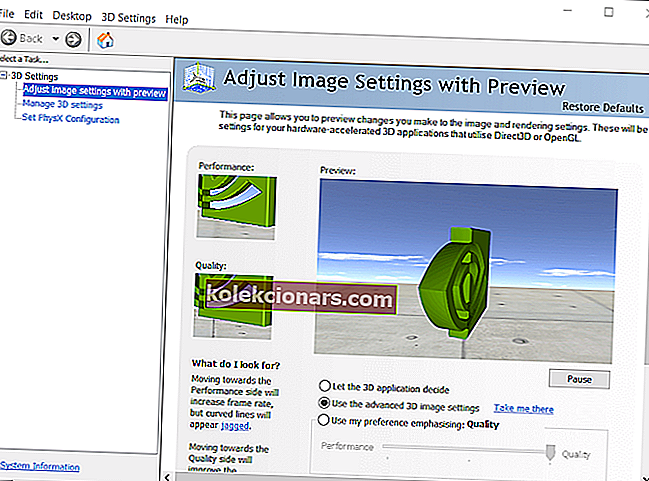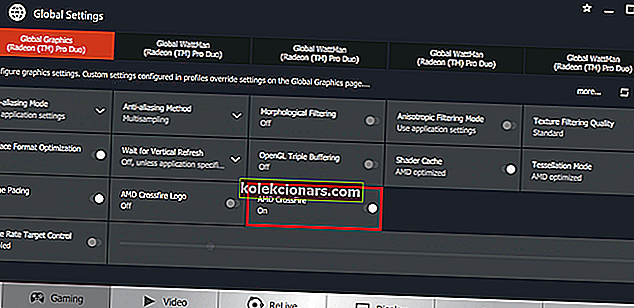- Final Fantasy XIV ir MMORPG, kura pamatā ir godalgotā Final Fantasy franšīze.
- Ar FFXIV DirectX saistītas kļūdas, tādas kā tālāk aplūkotās, ir izplatītas.
- Lai iegūtu vairāk lielisku rokasgrāmatu par šo apbrīnojamo spēli, skatiet mūsu veltīto Final Fantasy XIV centru.
- Vēl interesantākus rakstus var atrast mūsu veltītajā Gaming lapā.
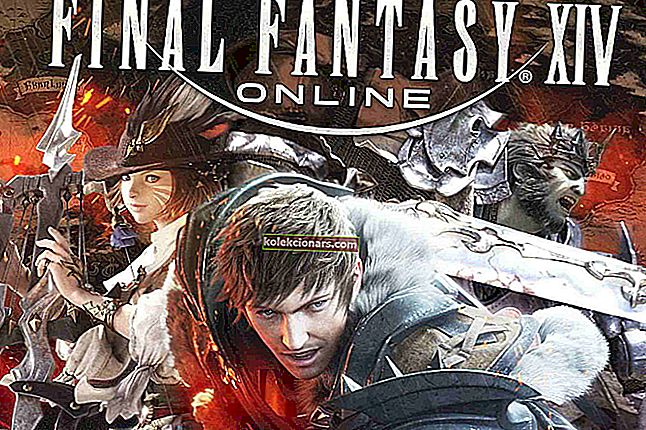
Final Fantasy XIV ir viena no Windows daudz plašāk spēlētajām MMORPG (masveidā daudzspēlētāju tiešsaistes lomu spēlēm).
Vienai no izplatītākajām kļūdām, kas rodas FFXIV operētājsistēmā Windows, ir kļūdas ziņojums, kurā teikts:
Radās fatāla DirectX kļūda.
Šī DirectX kļūda tiek parādīta dažiem lietotājiem, kad viņi mēģina palaist FFXIV.
Kā es varu novērst FFXIV fatālo DirectX kļūdu?
1. Pārbaudiet, vai nav grafikas kartes draivera atjauninājumu
Novecojušu grafisko karšu draiveru rezultātā rodas daudz sistēmu un programmu kļūdu.
Lai pārbaudītu, vai grafikas kartes draiveris ir jāatjaunina, ieteicams izmantot trešās puses lietotni, piemēram, DriverFix , jo tas ir ātrākais veids, kā paveikt šo uzdevumu.

- Lejupielādējiet DriverFix.
- Palaidiet programmatūru. ( Tas automātiski sāks skenēt jūsu sistēmu. )
- Pārbaudiet novecojušo draiveru sarakstu, kuru tas parādīs (ja tāds ir).
- Ja nepieciešams, atjauniniet grafikas kartes draiveri.
Turklāt jūs varat atjaunināt visus citus draiverus, kas varētu izraisīt traucējumus, jo tas tikai uzlabos jūsu OS veselību.

DriverFix
Neļaujiet sistēmas kļūdām sākt spēli! Izmantojot šo rīku, regulāri atjauniniet nepieciešamos draiverus. Bezmaksas izmēģinājums Apmeklējiet vietni2. Atveriet spēli loga režīmā
- Atveriet File Explorer.
- File Explorer loga kreisajā pusē noklikšķiniet uz Dokumenti.
- Atveriet sadaļu Manas spēles .
- Pēc tam sadaļā Manas spēles atveriet apakšmapi FINAL FANTASY XIV.
- Ar peles labo pogu noklikšķiniet uz faila FFXIV.cfg un atlasiet Atvērt ar… Notepad .
- Kad fails FFXIV.cfg ir atvērts, nospiediet karsto taustiņu Ctrl + F.
- Ierakstiet ScreenMode Notepad meklēšanas lietderība.
- Pēc tam noklikšķiniet uz pogas Atrast nākamo .
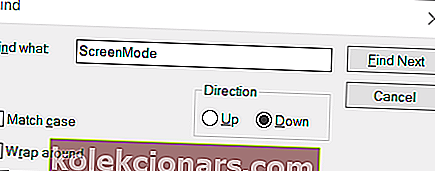
- Mainiet ekrāna režīma iestatījuma vērtību FFXIV.cfg failā no 0 uz 2 .
- Noklikšķiniet uz Fails > Saglabāt, lai saglabātu FFXIV.cfg. Pēc tam FFXIV jāpalaiž loga režīmā.
FFXIV palaišana loga režīmā, nevis pilnekrāna režīmā ir viena no apstiprinātajām izšķirtspējām FFXIV fatālās DirectX kļūdas novēršanai.
3. Pievienojiet DirectX9 spēles darbvirsmas saīsnes mērķim

- Lai to izdarītu, ar peles labo pogu noklikšķiniet uz Final Fantasy XIV saīsnes un atlasiet Rekvizīti .
- Pēc tam atvērtajā logā atlasiet cilni Saīsne .
- Teksta lodziņā Mērķis ceļa beigām pievienojiet -dx9 .
- Tad spēles mērķa ceļš izskatīsies apmēram šādi:
C:/Program Files/FFXIV/FFXIV.exe - Atlasiet opciju Lietot .
- Noklikšķiniet uz Labi, lai aizvērtu logu.
4. Pievienojiet DirectX9 Steam palaišanas opcijām
- Vispirms atveriet klienta programmatūru Steam.
- Ar peles labo pogu noklikšķiniet uz Final Fantasy XIV Steam, lai atlasītu Rekvizīti .
- Pēc tam nospiediet pogu Iestatīt palaišanas opcijas .
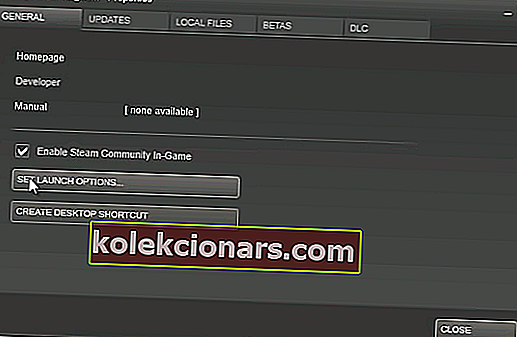
- Teksta lodziņā Palaist opcijas ievadiet -dx9 .
- Noklikšķiniet uz pogas Labi .
5. Izslēdziet NVIDIA GPU SLI
- Ar peles labo pogu noklikšķiniet uz Windows darbvirsmas un atlasiet NVIDIA vadības panelis.
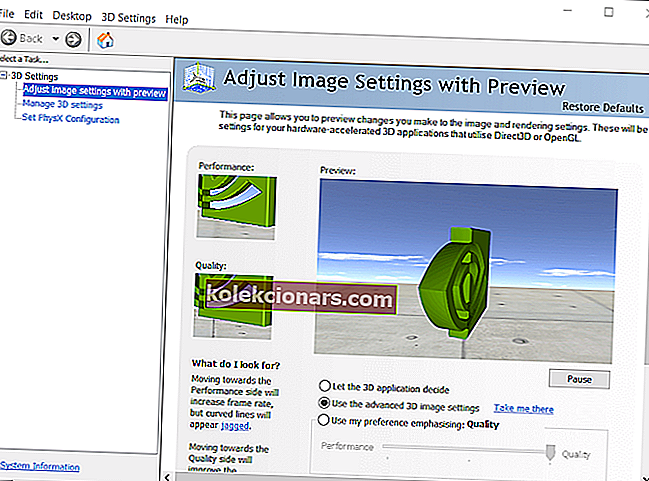
- Vadības paneļa kreisajā pusē noklikšķiniet uz 3D iestatījumi, lai to izvērstu.
- Pēc tam noklikšķiniet uz Konfigurēt SLI, lai atvērtu SLI iestatījumus.
- Noklikšķiniet uz pogas Atspējot SLI .
- Atlasiet opciju Lietot, lai saglabātu jauno iestatījumu.
6. Izslēdziet CrossFire AMD GPU
- Ar peles labo pogu noklikšķiniet uz darbvirsmas un atlasiet opciju AMD Radeon Settings .
- Atvērtajā AMD vadības panelī atlasiet cilni Spēles.
- Pēc tam atlasiet Globālie iestatījumi, lai atvērtu citas iespējas.
- Pārslēdziet opciju AMD CrossFire, ja tā ir ieslēgta.
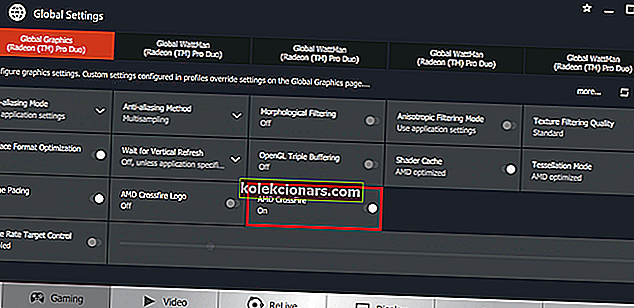
Šie ir daži no labākajiem risinājumiem, lai novērstu kļūdainu DirectX kļūdu.
Dažus no tiem lietotāji ir veiksmīgi pārbaudījuši, bet citus nav, bet jūs varat tos izmēģināt pēc kārtas.
FAQ: Uzziniet vairāk par Final Fantasy XIV un DirectX
- Vai es varu izmantot DirectX 12?
Kamēr jūsu dators atbilst minimālajām prasībām, varat instalēt DirectX 12.
- Vai DirectX tiek bieži atjaunināts?
DirectX ik pēc pāris gadiem izlaiž jaunu galveno programmas versiju, taču katra jauna iterācija nodrošina daudz rīku, kas to kompensē.
- Kā instalēt Final Fantasy XIV?
Instalēšanas programmu varat atrast Final Fantasy XIV oficiālajā vietnē. Process ir diezgan intuitīvs.
Redaktora piezīme: Šis raksts sākotnēji tika publicēts 2020. gada aprīlī un tika atjaunināts un atjaunināts 2020. gada oktobrī, lai iegūtu svaigumu, precizitāti un vispusību.